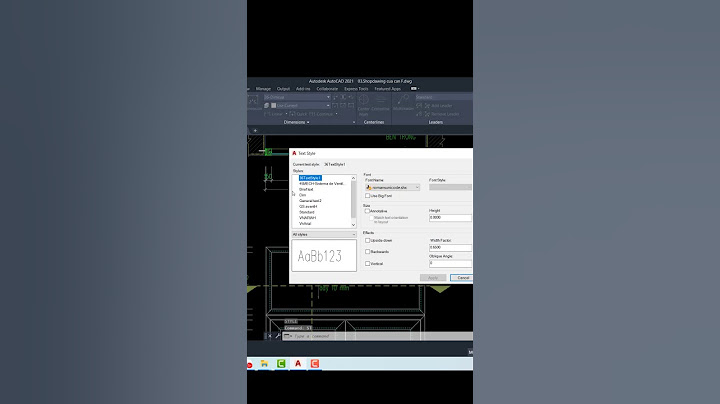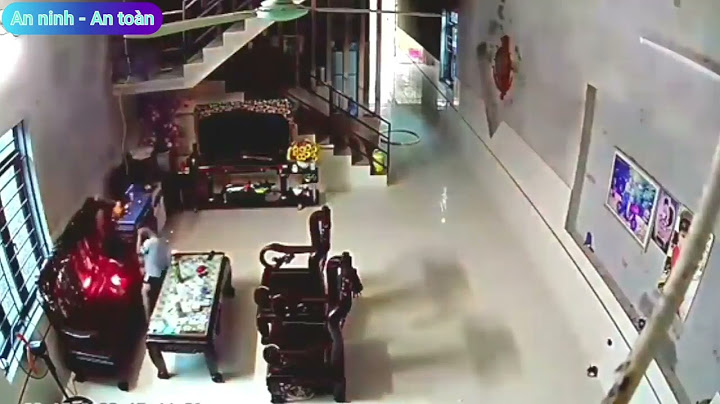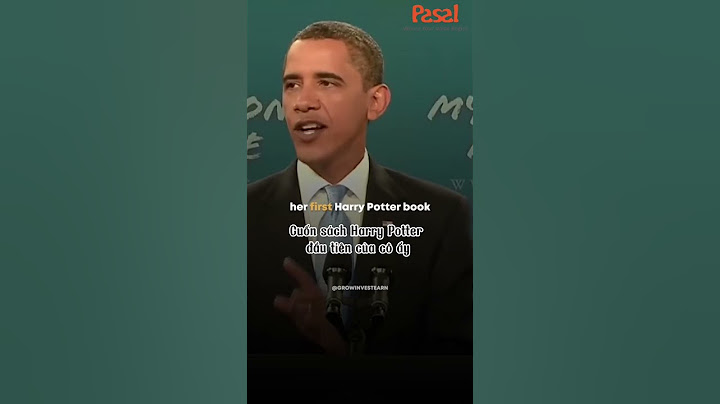Để tìm hiểu chi tiết nguyên nhân và cách sửa lỗi bàn phím gõ số lại ra chữ trên laptop như thế nào, bạn đọc cùng tham khảo tiếp bài viết dưới đây của chúng tôi để tìm hiểu nhé. Show
Trong khi làm việc, bạn soạn thảo văn bản tài liệu nào đó trên laptop của mình, và đột nhiên khi gõ bàn phím số lại ra chữ và ngược lại, gõ chữ ra số. Trong bài viết dưới đây chúng tôi sẽ hướng dẫn bạn cách sửa lỗi bàn phím gõ số lại ra chữ.  Nguyên nhân và cách khắc phục lỗi bàn phím gõ số ra chữ 1. Sửa lỗi bằng phím Num LockNum Lock là viết tắt của "Number Lock" , là phím chức năng được tích hợp trên bàn phím máy tính, laptop. Phím này được thiết kế để chuyển đổi một phần bàn phím hoạt động như bàn phím số chứ không phải chữ cái.  Khi phím Num Lock được kích hoạt, bàn phím chính sẽ hoạt động như bàn phím số. Đây cũng là nguyên nhân gây ra lỗi bàn phím gõ số lại ra chữ và gõ chữ ra số.  Trên các dòng laptop khác nhau phím Num Lock được thiết kế ở vị trí riêng biệt hoặc đi kèm với các phím khác. Ví dụ dưới đây là bàn phím Acer. Như bạn có thể thấy khi Num Lock được kích hoạt, 15 trong số các phím được chuyển đổi hoạt động như bàn phím số.  2. Cách sửa lỗi khi gõ số ra chữNhư đã đề cập ở trên, bằng cách tắt Num Lock để sửa lỗi bàn phím gõ số lại ra chữ và ngược lại. Để tắt Num Lock, giải pháp lý tưởng là tìm và tắt phím Num Lock trên bàn phím laptop của bạn. Tùy thuộc vào các dòng laptop, và nhà sản xuất, vị trí phím Num Lock có thể khác nhau, thường thì phím này nằm góc trên cùng bên phải bàn phím. Ngoài ra phím này có thể có ký hiệu khác nhau, chẳng hạn như Num Lock, NumLk, ... , trên một số dòng laptop phím này còn biểu tượng hình khóa nhỏ. Ví dụ dưới đây là vị trí phím Num Lock trên laptop Acer. Phím Num Lock được thiết kế đi kèm phím F12.  Trên một số dòng laptop khác, thao tác bật, tắt Num Lock có thể rắc rối hơn, bằng cách nhấn và giữ phím Fn + phím Num Lock để bật, tắt. Về cơ bản, tùy thuộc vào các dòng laptop mà bạn sử dụng, vị trí và cách bật tắt phím Num Lock có thể khác nhau. Nếu chưa biết, bạn có thể tìm kiếm trên Google để tìm hiểu thêm cách bật, tắt phím này. Lỗi gõ chữ lại ra số trên bàn phím Laptop khá nhiều người gặp phải khi sử dụng máy tính xách tay, nếu bạn không am hiểu về lĩnh vực này sẽ cảm thấy lo lắng và có thể cho rằng bàn phím Laptop của mình bị hư hỏng. + Nguyên nhân: Lỗi này cũng rất hay gặp và nguyên nhân thường là do chúng ta vô kích hoạt tính năng Num Lock trên bàn phím. Đối với các bàn phím hỗ trợ các phím số và phím Num Lock riêng biệt thì không bị tình trạng trên, nhưng đối với các bàn phím có nút Num Lock với các phím số chung với chữ thì hay bị lỗi này. Và đa số các máy tính Laptop có kích thước nhỏ hơn hoặc bằng 14” thì họ thường làm kết hợp như vậy để cho đỡ tốn diện tích và cho phù hợp với máy tính hơn. \=> Cách khắc phục: Bạn hãy nhấn tổ hợp phím Fn + Insert (NumLK) như hình bên dưới để tắt tính năng Num Lock đi là xong.  Khắc phục lỗi gõ số ra chữĐây là lỗi mà khi gõ số “1234567890” thì sẽ ra chữ “ăâêộđ̣́ôêâ”, lỗi này xảy ra nguyên nhân là do khi cài Win bạn chọn loại bàn phím là Vietnamese hoặc do trong quá trình sử dụng bạn vô tình nhấn tổ hợp phím Alt + Shift bên dưới phải bàn phím làm chuyển ngôn ngữ bàn phím từ Tiếng Anh sang Tiếng Việt. Dấu hiệu nhận biết là ở góc dưới phải màn hình bạn sẽ thấy chữ VIE. Cách khắc phục: Cách 1: Nhấn tổ hợp phím Alt + Shift để chuyển lại thành bàn phím tiếng Anh.  Cách 2: Nhấp vào chữ VIE ở bên dưới góc phải màn hình, chọn ENG – English (United States) US Keyboard ở bảng hiện lên.  Thông tin và địa chỉ liên hệ với Hiển LaptopSau hơn nhiều năm nỗ lực và phát triển, trung tâm Hiển Laptop đã hoàn thiện các dịch vụ sử chữa laptop dell zin chất lượng cao. Mang đến cho khách hàng một dịch vụ uy tín – chất lượng – nhanh chóng. Xin chân thành cảm ơn quý khách hàng đã tin tưởng và sử dụng dịch vụ tại Hiển Laptop chúng tôi. Mọi thông tin cần tư vấn và giải đáp về linh kiện laptop, hỗ trợ phần cứng, phần mềm,… Nếu bạn đang phải đối mặt với tình trạng gõ văn bản trên máy tính mà chữ số lại xuất hiện thành chữ cái, hoặc ngược lại, hãy đọc ngay bài viết này. Dưới đây là hướng dẫn chi tiết cách sửa lỗi gõ số ra chữ ăâêô, bấm chữ ra số trên laptop, PC. Theo dõi để biết thêm chi tiết!Khắc phục tình trạng gõ số thành chữ ăâêô, bấm chữ thành số trên máy tính laptop Khuyến mãi laptop giảm đến 50%, cơ hội không thể bỏ lỡ! Bài viết được thực hiện trên máy tính Acer Aspire 5 sử dụng hệ điều hành Windows 10. Các bạn có thể thực hiện tương tự trên các máy tính chạy Windows khác. I. Sửa lỗi gõ số thành chữNếu bạn gặp tình trạng gõ số “1234567890” nhưng lại xuất hiện chữ “ăâêộđ̣́ôêâ”, có thể là do lựa chọn bàn phím Vietnamese khi cài đặt Windows hoặc do vô tình nhấn tổ hợp phím Alt + Shift bên dưới phải bàn phím, chuyển ngôn ngữ từ Tiếng Anh sang Tiếng Việt. Dấu hiệu nhận biết là chữ VIE ở góc dưới phải màn hình. Cách khắc phục: Cách 1: Nhấn tổ hợp phím Alt + Shift để chuyển về bàn phím tiếng Anh. Nhấn tổ hợp phím Alt + Shift để chuyển về bàn phím tiếng Anh Cách 2: Nhấp vào chữ VIE ở góc dưới cùng bên phải màn hình, chọn ENG – English (United States) US Keyboard trong danh sách hiển thị. Chọn ENG – English (United States) US Keyboard Xem ngay những mẫu bàn phím phổ biến nhất: II. Khắc phục vấn đề gõ chữ thành sốLỗi gõ chữ thành số xảy ra khi gõ các phím chữ ở nửa bàn phím, kết quả lại là các số “0123456789”. Thông thường, lỗi này xuất hiện trên laptop không có bàn phím số riêng, và việc bật chức năng Numlock trên laptop làm gây ra tình trạng này. Bàn phím kiểu này thường có số nhỏ ở góc phải dưới. Để khắc phục lỗi gõ chữ thành số, bạn chỉ cần tắt chức năng Numlock bằng cách nhấn tổ hợp phím Fn + num lk (nút num lk thường nằm dưới các nút từ F1 đến F12 hoặc cạnh F12). Ấn vào nút num lk Nếu máy tính của bạn không thể nhập các ký tự đặc biệt như @#$%^&*, đọc ngay bài viết Cách gõ chữ a móc (@), khắc phục lỗi không nhập được một cách đơn giản & nhanh chóng. MUA NGAY LAPTOP MỚI VỚI NHIỀU ƯU ĐÃI HẤP DẪN
Dưới đây là hướng dẫn cách khắc phục vấn đề gõ số thành chữ, bấm chữ thành số trên máy tính laptop. Mong rằng bài viết sẽ giúp bạn khắc phục tình trạng này một cách dễ dàng. Chúc bạn thành công! Nội dung được phát triển bởi đội ngũ Mytour với mục đích chăm sóc và tăng trải nghiệm khách hàng. Tại sao bàn phím máy tính gõ chữ ra số?2Lỗi bàn phím gõ chữ ra số Nguyên nhân: Do bạn đang ở chế độ gõ số Fn + Numlock. Cách khắc phục: Bạn ấn giữ đồng thời tổ hợp phím Fn + Numlock để bỏ chế độ tự gõ chữ thành số. Tại sao Excel danh số ra chữ?Nguyên nhân bàn phím laptop gõ số ra chữ, chữ ra sốDo kích hoạt nhầm tính năng Numlock: khiến gõ phím chữ U, I, O, H, J, K lại ra các số 4, 5, 6, 1, 2, 3. Do cài đặt sai ngôn ngữ bàn phím: khiến gõ các phím số 1234567890 lại ra ký hiệu chữ như ăâêộ̀̉̃́đ̣́̃̉̀ôêâ. Tại sao không viết được số trong Word?Với lỗi bàn phím không gõ được số có thể là do bạn tắt tính năng “NumLock” trên bàn phím. Cách khắc phục trường hợp này là bạn chỉ cần nhấn lại vào phím NumLock lại một lần nữa và thử bấm số xem đã được hiển thị trên màn hình hay chưa. Với một số laptop khi bật NumLock sẽ hiển thị đèn vàng. Làm sao để bấm được số trên máy tính?Một trong những lý do phổ biến nhất là phím NumLock bị tắt hoặc vô hiệu hóa khiến người dùng không sử dụng được các phím số trên bàn phím. Lúc này, bạn chỉ cần bấm phím NumLock để bật phím số. Khi đó, đèn LED sẽ phát sáng hoặc bạn sẽ nhận được thông báo về màn hình máy tính xác nhận bàn phím số đã được kích hoạt. |